Как отредактировать существующий шаблон электронной почты в Outlook?
Применение шаблона электронной почты в Outlook довольно просто, но что делать, если вам нужно внести изменения в существующий шаблон? В отличие от создания нового, редактирование сохраненного шаблона требует его замены обновленной версией. Это руководство проведет вас через процесс пошагово.
Отредактируйте существующий шаблон электронной почты, заменив его в Outlook
Отредактируйте существующий шаблон электронной почты, заменив его в Outlook
Следуйте этим подробным шагам, чтобы изменить существующий шаблон электронной почты в Outlook, обеспечивая актуальность вашего сохраненного шаблона с последним содержанием и форматированием. Заменяя старый шаблон пересмотренной версией, вы сможете поддерживать согласованность и эффективность в вашей электронной переписке.
1. Нажмите «Главная» > «Новые элементы» > «Другие элементы» > «Выбрать форму», чтобы открыть диалоговое окно «Выбрать форму».

2. В диалоговом окне «Выбрать форму» (1) выберите «Шаблоны пользователя в файловой системе» из выпадающего списка «Искать в», (2) щелкните, чтобы выделить указанный шаблон электронной почты, а затем (3) нажмите кнопку «Открыть».

3. Теперь на основе выбранного шаблона создается новое письмо. Отредактируйте его по мере необходимости, затем нажмите «Файл» > «Сохранить как».
4. В диалоговом окне «Сохранить как» (1) введите то же имя, что и у существующего шаблона, в поле «Имя файла», (2) выберите «Шаблон Outlook» из выпадающего списка «Тип файла» и (3) нажмите кнопку «Сохранить».

5. Появится диалоговое окно «Подтвердить сохранение как». Нажмите «Да», чтобы продолжить.
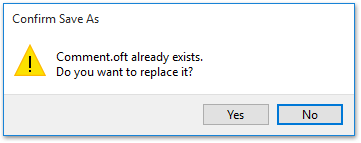
На этом этапе вы успешно отредактировали существующий шаблон электронной почты.
📩 Мгновенно отвечайте на несколько писем с помощью шаблона!
Надоело снова и снова набирать одни и те же ответы на электронные письма? С помощью функции Kutools для Outlook 'Ответить на выбранные письма с использованием шаблона' вы можете отправлять предварительно отформатированные ответы на несколько писем всего за несколько кликов — экономя ваше время и силы. Просто выберите письма, перейдите в меню 'Kutools' → 'Массовая обработка' → 'Ответить на выбранные письма с использованием шаблона' и выберите заранее созданный ответ. Так просто оптимизировать рабочий процесс и отвечать мгновенно!

Связанные статьи
Изменение стандартного шаблона электронной почты в Outlook
Получение местоположения файлов шаблонов Outlook (.oft файлы)
Лучшие инструменты для повышения продуктивности работы с Office
Срочные новости: бесплатная версия Kutools для Outlook уже доступна!
Оцените обновленный Kutools для Outlook с более чем100 невероятными функциями! Нажмите, чтобы скачать прямо сейчас!
📧 Автоматизация Email: Автоответчик (Доступно для POP и IMAP) / Запланировать отправку писем / Авто Копия/Скрытая копия по правилам при отправке писем / Автоматическое перенаправление (Расширенное правило) / Автоматически добавить приветствие / Авторазделение Email с несколькими получателями на отдельные письма ...
📨 Управление Email: Отозвать письмо / Блокировать вредоносные письма по теме и другим критериям / Удалить дубликаты / Расширенный Поиск / Организовать папки ...
📁 Вложения Pro: Пакетное сохранение / Пакетное открепление / Пакетное сжатие / Автосохранение / Автоматическое отсоединение / Автоматическое сжатие ...
🌟 Волшебство интерфейса: 😊Больше красивых и стильных эмодзи / Напоминание при поступлении важных писем / Свернуть Outlook вместо закрытия ...
👍 Удобные функции одним кликом: Ответить всем с вложениями / Антифишинговая Email / 🕘Показать часовой пояс отправителя ...
👩🏼🤝👩🏻 Контакты и Календарь: Пакетное добавление контактов из выбранных Email / Разделить группу контактов на отдельные / Удалить напоминание о дне рождения ...
Используйте Kutools на вашем языке – поддерживаются Английский, Испанский, Немецкий, Французский, Китайский и более40 других!


🚀 Скачайте все дополнения Office одним кликом
Рекомендуем: Kutools для Office (5-в-1)
Скачайте сразу пять установщиков одним кликом — Kutools для Excel, Outlook, Word, PowerPoint и Office Tab Pro. Нажмите, чтобы скачать прямо сейчас!
- ✅ Все просто: скачайте все пять установочных пакетов одним действием.
- 🚀 Готово для любой задачи Office: Установите нужные дополнения тогда, когда они вам понадобятся.
- 🧰 Включено: Kutools для Excel / Kutools для Outlook / Kutools для Word / Office Tab Pro / Kutools для PowerPoint